Ваш FaceTime не работает на iPhone/iPad? Примените эти быстрые исправления!
Опубликовано: 2020-05-24Излишне говорить, что FaceTime — это идеальная среда для общения с друзьями и семьей. Первоначально позволяя пользователям совершать видео- и аудиозвонки один на один через Интернет с другими пользователями Apple, позже компания также представила групповые вызовы FaceTime. Вы можете узнать больше о групповых вызовах FaceTime здесь, в этом руководстве с iPhone и iPad!
Это невероятное приложение для видеозвонков, но иногда оно может расстраивать пользователей, не отвечая на них должным образом. В этой статье мы обсудим, как исправить, что видео FaceTime не работает на iPhone и iPad?
Читайте также: Удаление фонового шума во время вызова FaceTime в iOS 15
FaceTime не работает? Вот что вам нужно сделать
Если ваш FaceTime иногда замедляется или теряет связь, если вас уже раздражает черный экран FaceTime, прерывистые видеозвонки или другие проблемы с задержкой? Вот быстрые исправления, которые вы можете применить, чтобы приложение для видеозвонков хорошо реагировало на ваши команды!
К счастью, есть несколько приемов, которые можно применить для решения проблем «FaceTime не подключается » .
Список содержания
- 1. Проверьте совместимость устройства
- 2. Проверьте совместимость данных
- 3. Убедитесь, что вы вошли в систему с правильным Apple ID
- 4. Временно отключите приложение безопасности
- 5. Ошибка «Ожидание активации»
- 6. Проверьте дату и время
- 7. Сбросить настройки сети
1. Проверьте совместимость устройства
Когда FaceTime был представлен поверх сотовых данных, возникла небольшая загвоздка. Опция, безусловно, доступна для выбранных устройств. Вы можете обратиться к этому руководству службы поддержки Apple, чтобы узнать о совместимости устройства. Если вы выполняете совместимость, вам следует попробовать следующий обходной путь, чтобы решить проблему с подключением FaceTime!
Читайте также: Как экранировать запись FaceTime со звуком на iPhone, iPad и Mac?
2. Проверьте совместимость данных
У Verizon и Sprint нет абсолютно никаких ограничений на то, чтобы вы могли использовать FaceTime через сотовые данные (сети 3G и 4G). Тем не менее, есть определенные сомнения, когда дело доходит до сети AT&T. Пользователи с тарифными планами Shared Data могут использовать FaceTime только через 3G в сети AT&T. Итак, вам нужно просто один раз уточнить у своего поставщика услуг о ваших общих тарифных планах.
3. Убедитесь, что вы вошли в систему с правильным Apple ID
Если предыдущие обходные пути не устраняют проблемы с подключением FaceTime, попробуйте выйти из своего Apple ID и выйти с правильным Apple ID, который вы использовали для всех своих учетных записей FaceTime.
Для этого: Перейдите к настройкам iOS> Найдите и коснитесь FaceTime> Перейдите в раздел «С вами можно связаться по»> Теперь выберите свой Apple ID и выберите вариант «Выйти». Вам необходимо перезагрузить устройство iOS и снова пройти тот же путь, чтобы войти в систему с правильным Apple ID, который вы использовали для своей учетной записи FaceTime.
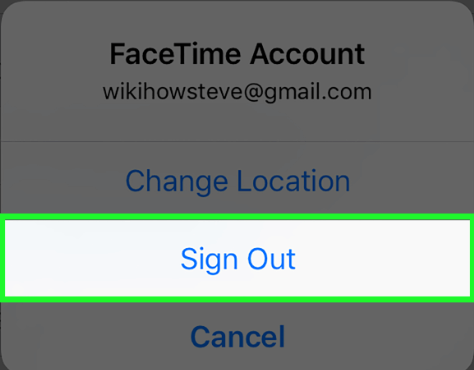
4. Временно отключите приложение безопасности
Хотите верьте, хотите нет, но приложения безопасности и брандмауэра могут препятствовать правильной работе FaceTime. Скорее всего, брандмауэр блокирует порты, необходимые для правильной работы приложения для видеовызовов. Проверьте список портов на веб-сайте Apple, чтобы узнать, какие порты необходимо открыть для работы FaceTime.

Методы отключения приложений безопасности на устройствах iOS могут сильно различаться, поэтому вам необходимо посетить веб-сайт производителя программного обеспечения, чтобы получить помощь с конкретными шагами!
5. Ошибка «Ожидание активации»
Другая распространенная причина, по которой вы боретесь с тем, что FaceTime не работает, связана с ошибкой «Ожидание активации». Обычно он появляется, когда вы входите в систему с помощью FaceTime. Таким образом, лучший способ решить эту проблему — перезагрузить приложение FaceTime для видеозвонков.
Чтобы сбросить FaceTime на iPhone/iPad, внимательно следуйте пути: перейдите в «Настройки», найдите FaceTime и отключите его. Снова включите приложение для видеозвонков.
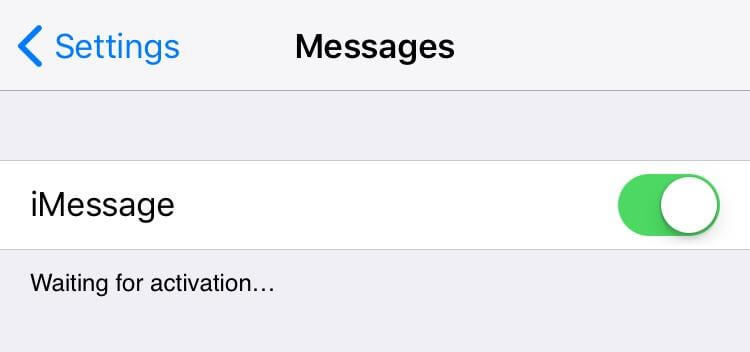
6. Проверьте дату и время
Проверьте, правильно ли установлены дата и время на вашем устройстве. В некоторых случаях установка неправильной даты и времени оказывалась причиной того, что FaceTime не работает на iPad и iPhone. Убедитесь, что в настройках даты и времени на ваших устройствах iOS установлены автоматические настройки.
Для этого: перейдите в «Настройки» устройства > перейдите в меню «Общие» > «Дата и время», теперь проверьте, включена ли опция «Автоматически» и установлен ли часовой пояс в соответствии с вашим текущим местоположением.

Читайте также: Как начать работу с Google Duo?
7. Сбросить настройки сети
Большинству пользователей сброс настроек сети помог решить проблемы с FaceTime, не работающими на iPad/iPhone. Чтобы проверить, помогает ли вам этот метод: просто выйдите из всех служб Apple, которым требуется ваш Apple ID для эффективной работы. Убедитесь, что вы не потеряли все пароли WiFi, поэтому лучше запишите их.
Чтобы сбросить настройки сети: перейдите в «Настройки»> перейдите в меню «Общие»> найдите параметр «Сброс» и нажмите «Сетевое меню». Теперь принудительно перезагрузите устройство iOS и войдите в свою сеть, а затем FaceTime.
Читайте также: Как включить звонки по Wi-Fi на Android и iOS?
| Быстрый вопрос: ваш FaceTime не работает ни с одним контактом или только с одним человеком? – Что ж, если ваше видео FaceTime не работает ни с одним из контактов, с которыми вы пытаетесь связаться, возможно, это проблема с вашим устройством iPhone или iPad. Но если вы не можете связаться только с одним человеком, то вы можете быть в безопасности. Вы, конечно, можете уточнить у этого конкретного человека. Скорее всего, у них могут быть проблемы с программным обеспечением или с сетью, которую они используют. Итак, проверьте это, совершив вызов FaceTime с другим контактом, если у вас нет проблем с новым вызовом, нет проблем с вашим устройством, и это другой человек, которому нужно читать эту статью! |
Надеюсь, все эти быстрые советы помогут вам исправить FaceTime, который не работает на iPad и iPhone! Если у вас есть другие способы решить проблему, не забудьте поделиться с нами в разделе комментариев ниже! Я сделал все, но FaceTime все еще не работает! Что делать? Ну, даже после того, как вы попробовали несколько обходных путей, если вы не можете решить «Проблему FaceTime не работает», последнее средство — проверить лучшие места, чтобы получить поддержку для вашего устройства iOS локально и онлайн!
